更新者 风之女 在 Nov 2, 2025, 7:38 pm
文档编辑与注释常因操作繁琐而影响效率。我们时常遇到因分心误选整个段落的情况,使高亮失去重点标记的意义。本文将系统介绍如何在主流PDF编辑工具中快速、精准地取消高亮标记,以 奇客PDF 为例提供完整解决方案。
奇客PDF提供专业PDF编辑能力,支持快速移除文档中的黄色高亮标记。建议先行在电脑端安装该工具,以获得完整功能支持。除取消高亮外,该工具还支持文本下划线、批注注释、图文编辑等多项功能,堪称全方位的PDF处理解决方案。
步骤1 在你的PC上安装并启动奇客PDF,点击主界面“+”按钮,导入需要处理的文档。
步骤2 进入“评论”选项卡,选中已高亮文本区域,点击高亮工具后右击菜单中,按“删除”键即可删除。
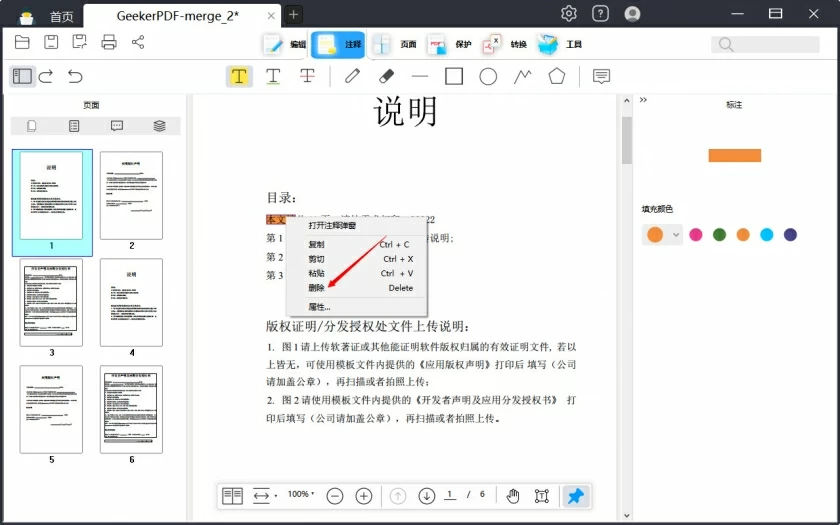
步骤1 启动“选择”工具后右键点击高亮区域,选择“全选”即可选中本页所有高亮内容。
步骤2 点击“Delete”键,即可一次性清除全部高亮标记,恢复页面洁净阅读视图。
若需快速清除PDF文档中的全部高亮内容,奇客PDF的注释面板功能可帮助你实现跨页批量选择与一键删除。具体步骤如下:
步骤1 在奇客PDF中打开目标文档,点击“注释”图标调出注释面板,系统将自动识别并列出文档中所有高亮标记。
步骤2 在注释面板中,按住Ctrl键点选需要删除的高亮项,或使用全选功能。右键点击选中项,选择“删除”即可批量清除所有高亮标注。
完成操作后,将获得一份无高亮标记的整洁PDF文档。
奇客PDF Mac版针对Mac用户提供了流畅的高亮清除体验,操作便捷且高效。具体操作流程如下:
步骤1 在Mac端安装并启动奇客PDF,点击主界面“打开”按钮导入需要编辑的文档。
步骤2 找到文档中需要处理的高亮文本,双击选中该区域。此时将出现文本属性工具栏,将鼠标悬停于工具栏并点击“删除”图标,即可清除对应高亮。
重复此操作直至清除所有需要处理的高亮内容,最后保存文档即可。
Foxit PDF Reader作为一款专业的离线PDF编辑器,同样提供便捷的高亮清除功能:
步骤1 启动Foxit PDF Reader,点击“打开文件”导入目标PDF文档。
步骤2 点击左侧“注释”面板,即可查看文档中所有高亮标记的集中列表。
步骤3 选中需要清除的注释项,点击三点菜单并选择“删除”即可移除对应高亮。
作为PDF编辑领域的成熟工具,Adobe Acrobat Reader提供直观的高亮清除功能。具体操作流程如下:
步骤1 启动Adobe Acrobat Reader,通过左侧“我的电脑”选项卡定位文件,点击“浏览”导入需要编辑的PDF文档。
步骤2 文档载入后,直接点击需要清除的高亮文本区域,系统将弹出编辑菜单。
步骤3 在弹出菜单中选择“删除”选项即可移除高亮。完成编辑后,请及时保存文档。
在选择PDF高亮清除工具时,界面友好性与操作效率是关键考量因素。理想工具应能简化操作流程,显著提升处理效率。奇客PDF在这方面表现卓越,不仅提供直观易用的操作界面,更配备丰富的编辑功能。用户可免费进行深度PDF编辑,包括文本修改、图片处理、字体调整等全方位操作。其OCR功能更能将扫描文档转换为可编辑格式,极大扩展了应用场景。
此外,奇客PDF提供完整的注释工具集——除高亮外,还包含下划线、删除线、批注贴纸、图章等协作功能,配合格式转换、表单创建及数据提取等专业工具,能够全面满足个人与团队的文档处理需求。
奇客PDF的核心功能:
- 便捷的文件处理:用户可轻松实现PDF文件的完美保存、打印与标记操作。
- 灵活的图形操作:通过该程序,用户能够便捷地对PDF中的图形元素进行旋转、移动、删除及编辑等操作。
- 多样的文本标注:借助此程序,可对PDF文本进行高亮、下划线及删除线标注,增强文本的可读性与实用性。
- 高效的文件转换:PDF文件能够轻松转换为HTML、文本、图像及Word等多种格式文件。
- 安全的数字签批:该程序支持对PDF文件进行数字方式批准与签名,是文件签批的优质选择之一。
- 强大的OCR功能:利用程序中的OCR技术,可解锁PDF图像中的文本内容。
以上就是我们为你介绍的取消PDF高亮标记的几种有效方法,希望对你有所帮助。